 [English]Es wurde ja schon in den Kommentaren angemerkt: Microsoft hat zum 1. Oktober 2024 das neue Windows 11 24H2 für die Allgemeinheit bereitgestellt. Interessierte Nutzer mit kompatibler Hardware können die neue Version per Media Creation Tool (MCT) oder als ISO von den Microsoft Servern herunterladen und installieren.
[English]Es wurde ja schon in den Kommentaren angemerkt: Microsoft hat zum 1. Oktober 2024 das neue Windows 11 24H2 für die Allgemeinheit bereitgestellt. Interessierte Nutzer mit kompatibler Hardware können die neue Version per Media Creation Tool (MCT) oder als ISO von den Microsoft Servern herunterladen und installieren.
Windows 11 24H2 ISO-Dateien
Microsoft hat die ISO-Installationsdatei für Windows 11 24H2 auf seinen Servern zum Download bereitgestellt. Bolko hat es hier aufbereitet: Es ist die Windows 11 – Version 24H2 – Build 26100.1742, die alle Updates vom September 2024 beinhaltet.
Die Kollegen von deskmodder haben die Download-Links in diesem Beitrag angegeben. Besser ist folgende Vorgehensweise, mit der man beliebige Sprachversionen in der aktuelle Fassung herunterladen kann.
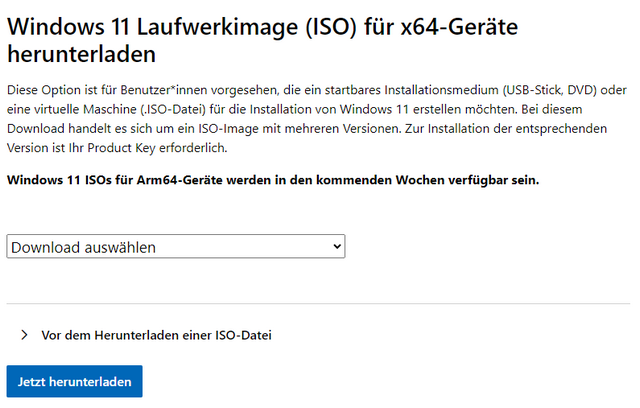
- Dazu diese Microsoft-Seite aufrufen und zum Abschnitt "Windows 11 Laufwerkimage (ISO) für x64-Geräte herunterladen" gehen.
- Dort im Listenfeld Download auswählen die Option "Windows 11 (Multi-Edition für x64-Geräte)" wählen.
- Auf Jetzt herunterladen klicken und auf die Überprüfung der Anfrage warten (das kann dauern).
- Im Anschluss im Feld "Produktsprache" die gewünschte Sprache wählen und die Schaltfläche Bestätigen wählen.
- Die dann angezeigte Schaltfläche 64-Bit-Download betätigen und im Dialogfeld Speichern unter den Zielordner auswählen und auf die Schaltfläche Speichern klicken.
Dann wird die Datei mit dem ISO-Installationsabbild (z.B. Win11_24H2_German_x64.iso) heruntergeladen und im Zielordner abgelegt.
Per Media Creation Tool (MCT) laden
Sofern man das Windows 11-Installationsabbild auf einen USB-Stick schreiben möchte, ist es einfacher, sich dass Windows 11 24H2 Installationsabbild per Media Creation Tool (MCT) zu ziehen. Dazu kann man zu dieser Microsoft-Seite gehen und das Media Creation Tool (MCT) als .exe-Datei herunterladen.
Oder man ruft im Browser diese Microsoft Seite auf, geht zum Abschnitt "Windows 11-Installationsmedium erstellen" und wählt die Schaltfläche Jetzt herunterladen. Die Option "Windows 11-Installationsmedium erstellen" lädt das Media Creation Tool (MCT) herunter. Die betreffende Datei mediacreationtool.exe lässt sich als Administrator starten.
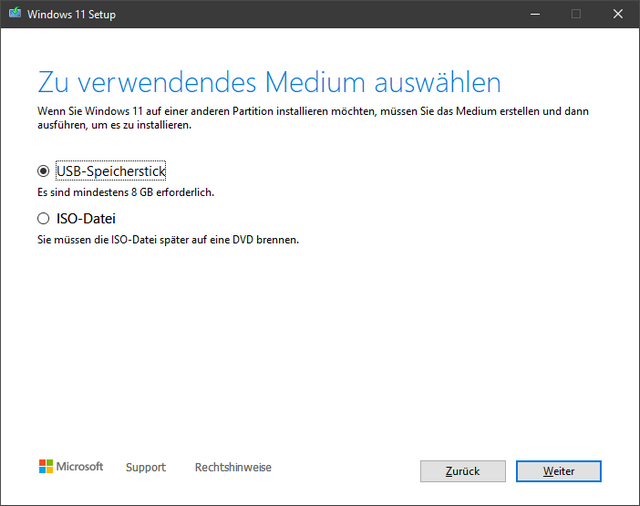
Ein Assistent führt den Benutzer dann durch einige Dialogfelder mit einer Sprachauswahl und ermöglicht zum Abschluss (siehe obiges Bild), einen USB-Speicherstick oder eine ISO-Datei mit dem Windows 11 24H2 Installationsabbild zu erstellen. Dieses kann anschließend zur Installation des Betriebssystems verwendet werden.
Windows 11-Installationsassistent
Auf der Microsoft Seite zum Download von Windows 11 24H2 wird im Abschnitt "Windows 11-Installationsassistent" über die Schaltfläche Jetzt herunterladen der Download der Datei Windows11InstallationAssistant.exe angeboten. Diese Datei kann dann unter einer laufenden älteren Version von Windows 11 aufgerufen werden und führt den Benutzer nach einer Kompatibilitätsprüfung durch das Upgrade auf Windows 11 24H2.
Ankündigung im Message Center
Microsoft hat zum 1. Oktober 2024 auch mehrere Artikel zu Windows 11 24H2 veröffentlicht. John Cable geht im Artikel How to get new experiences for Windows 11 darauf ein, wie man an das neue Windows 11 24H2 heran kommt. Dort geht es aber erst einmal um Copilot+ PC.
Dann heißt es, dass ab sofort mit der Veröffentlichung des Windows 11 2024 Updates, auch als Windows 11, Version 24H2 bezeichnet, beginne. Bei diesem Update handelt es sich um einen vollständigen Wechsel des Betriebssystems (also kein kleines Feature Update, welches per Enablement Update aktiviert wird). Mit der neuen Windows 11 Version will Microsoft ja seine KI-Funktionen unter die Leute bringen. Weitere Informationen zu allen neuen Funktionen, wie z. B. verbesserter Batterieschoner, Bluetooth LE-Audio, HDR-Hintergrundunterstützung und Unterstützung für Wi-Fi 7, finden sich unter Was ist neu in diesem Update?
Auch hier will Microsoft ein gestuftes Rollout vornehmen. Als erstes erhalten kompatible und berechtigte Systeme (mit Windows 11 22H2 und 23H22), wo sich der Nutzer zum Upgrade entschieden hat, die neue Windows 11 24H2. Nutzer navigieren in der Einstellungen-Seite zu Windows Update und stoßen dort das Upgrade (sofern angeboten) an.
Wird ein Kompatibilitätsproblem festgestellt, bietet Microsoft das Update aus Sicherheitsgründen so lange nicht an, bis das Problem behoben ist. Im Laufe der Zeit plant Microsoft das Update 2024 für immer mehr Geräte zur Verfügung stellen. Das hängt von der Hardware, der Software und anderen Faktoren, die sich auf das Update auswirken, ab. Der jeweilige Status und Blockierungen werden im Windows release health hub aufgelistet.
Im Artikel New experiences coming to Copilot+ PCs and Windows 11 geht Microsoft dann noch auf die Neuerungen ein, die die neuen Copilot+PC unter Windows 11 erhalten sollen.
Neuerungen in Windows 11 24H2
Wer sich über die Features von Windows 11 24H2 informieren möchte, sollte sich diesen Beitrag von Bleeping Computer ansehen. Administratoren in Unternehmen finden im Techcommunity-Artikel Windows 11, version 24H2: What's new for IT pros ebenfalls eine Übersicht über die Neuerungen für diesen Bereich.
Ähnliche Artikel:
Windows 11 24H verfügbar (1. Oktober 2024)
Windows 11 24H2: Zahlreiche Show-Stopper und bekannte Bugs
Windows 11 24H2: Böse Probleme nach dem Upgrade
Windows 11 24H2: Aktivierung beim Upgrade verloren?
Windows: DirectAccess abgekündigt; Always On VPN empfohlen
Windows 11 24H2: Probleme mit VPN-Verbindungen, Direct Access …
Windows 11 24H2: Recall nicht deinstallierbar …
Probleme mit Windows 11 24H2/Windows Server 2025
Windows 11 24H2: Achtung, Kiosk-Mode wohl kaputt

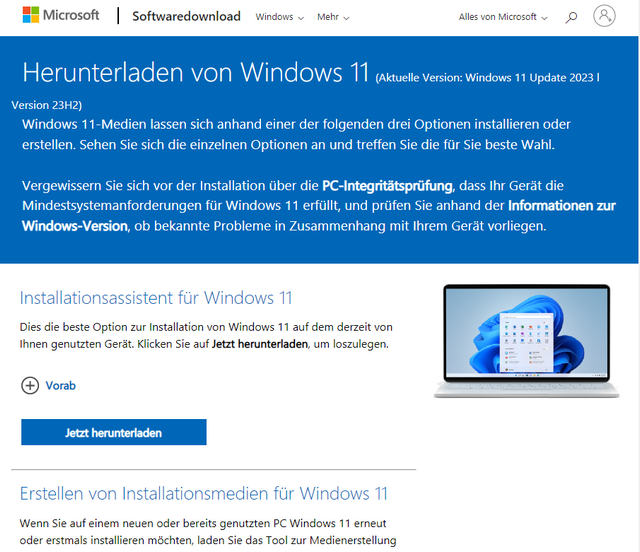



 MVP: 2013 – 2016
MVP: 2013 – 2016




Download direkt bei Microsoft (ohne Umweg über Deskmodder):
www[.]microsoft[.]com/de-de/software-download/windows11
Ich habe sowohl bei Deskmodder als auch bei Microsoft runtergeladen und die Checksummen sind identisch.
im WSUS konnte ich es auch gerade sehen.
dann probieren wir mal…
Im WSUS ist das Update da, aber im Gegensatz um 23H2 will keiner das Upgrade haben laut WSUS.
bei und wurde es auf einigen Systemen als "needed" gemeldet. Ist natürlich nicht freigeschaltet.
Jap, WSUS bietet das Update an, aber interessanterweise will / braucht es angeblich keiner.
Der Client sagt auch, er sei aktuell. Sehr merkwürdig.
Es sind die gleichen Dateien – aber ich überarbeite den Artikel nochmals, so dass die Downloads von MS kommen.
https://www.deskmodder.de/blog/2024/10/01/windows-11-24h2-probleme-safeguard-holds-und-infos-von-microsoft-schon-vorab-eingetragen/
Direkt von MS geladen und als Inplace Update über ISO Bereitstellen installiert. Benutzt knapp 11 GB RAM.
Lief ohne Probleme durch. Ca 30 Minuten.
Direkt danach von 1724 auf 1876 geupdatet.
Bisher keine Probleme.
Mach mal bitte ein sfc /verifyonly
…bei mir (auch erst 1724, dann 1876) hat sfc Errors geschmissen, obwohl Logfiles und alles andere absolut fehlerfrei waren.
Dism /Online /Cleanup-Image /ScanHealth meldet alles OK
Reparatur mit sfc /scannow (mehrmals hintereinander, immer reboot zwischendurch – 4x probiert), meldet immer wieder Daten konnten repariert werden. Dennoch immer weiter kaputt. Bekomme es nicht fehlerfrei.
War zum Glück VM, dann wieder die 23H2 hergestellt. Ich warte noch ab.
Die Dateien die kaputt sind oder sein sollen, sind ausnahmslos die vom Webview2.
Bisher aber keine Einschränkung dieser Engine mitbekommen.
Da wird wohl bald ein Fix dafür kommen oder du deinstallierst die Webview2 Komponente.
Die Windows 11 Enterprise läuft schon mal stabil.
die Installation auf 24H2 lief soweit problemlos. Danach wollte noch ein kumulatives Update installiert werden. Probleme gibt es aber mit dem Update auf die neueste Version von Windows Terminal:
Windows-Terminal Microsoft.WindowsTerminal 1.20.11781.0 1.21.2701.0 winget
1 Aktualisierungen verfügbar.
Abhängigkeiten werden installiert:
Dieses Paket erfordert folgende Abhängigkeiten:
– Pakete
Microsoft.UI.Xaml.2.8 [>= 8.2306.22001.0]
(1/1) Gefunden Windows Terminal [Microsoft.WindowsTerminal] Version 1.21.2701.0
Diese Anwendung wird von ihrem Besitzer an Sie lizenziert.
Microsoft ist nicht verantwortlich und erteilt keine Lizenzen für Pakete von Drittanbietern.
Der Installer-Hash wurde erfolgreich überprüft
Paketinstallation wird gestartet…
▌ 2%
Installation fehlgeschlagen mit Exitcode: 0x80070002 : Das System kann die angegebene Datei nicht finden.
Werde ich erst installieren, wenn Windows Update es mir vorschlägt und sichergestellt ist, dass der Explorer Patcher damit funktioniert.
Windows 11 23H2 hat ja noch Support bis zum 11 November 2025. Also genug Zeit um erst mal in ruhe abzuwarten.
Windows 11 LTSC wurde ebenfalls veröffentlicht. Ich konnte es über VisualStudio herunterladen und auch testen. Es basiert auf der gleichen Version (BuildNumber) wie 24H2. Läuft soweit fehlerfrei bisher. Und für diejenigen, die das klassische Kontextmenü benutzen möchten (ich gehöre dazu), funktioniert der „Trick" mit der Registry immer noch. Deskmodder hatte das seinerzeit mal aufbereitet.
Ich hab grad mal eine Neuinstallation mit 24H2 getestet. Interessanterweise wird ein uralter Edge v122 mitgeliefert.
Die InPlace-Upgrade-Installation auf nicht kompatibler Hardware funktioniert mit der neuen Version 24H2 nicht mehr wie vorher, wenn man RUFUS benutzt.
Der RUFUS-Entwickler Pete Batard hat jetzt 5 Registry-Befehle veröffentlicht, mit denen die Inplace-Upgrade-Installation wieder funktioniert.
github[.]com/pbatard/rufus/issues/2568#issuecomment-2387934171
(siehe auch das "Win 11 Boot And Upgrade FiX KiT 5.0" aus dem mydigitallife-Forum).
Die 5 Befehle löschen Kompatibilitätsmarker.